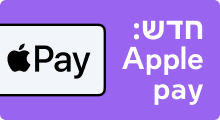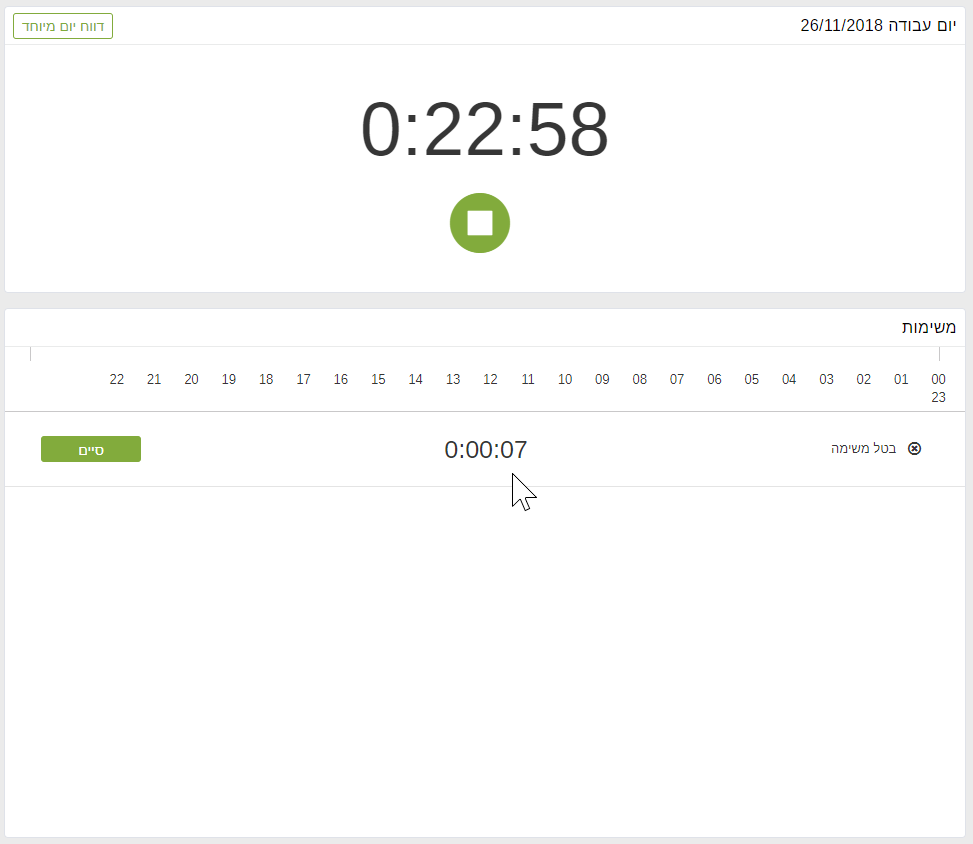ניקח לדוגמא שני טכנאים מחשבים, יובל ומשה, שעובדים במעבדת מחשבים שמחייבת את הלקוחות שלה לפי שעות. הם נמצאים עכשיו בעבודה לאחר החתמת שעון הנוכחות בבוקר וצריכים לדווח במהלך היום על כל הפעילות שלהם מול לקוחות המעבדה.
מעבדת המחשבים מקבלת קריאות שירות מלקוחותיה במהלך יום העבודה, ומנהל המעבדה שולח בכל פעם את העובד המתאים לטיפול בתקלה. כשהוא שולח את העובד המתאים, הוא מבקש מהעובד לתעד את שעות הפעילות שלו אצל הלקוח, כדי שהמעבדה תדע כמה לחייב את הלקוח.
איך מדווחים משימה במהלך יום העבודה?
יש להיכנס בתפריט ל "Punchio" ואז ללחוץ על "שעון נוכחות"-> לגשת ל'משימות' למטה וללחוץ על כפתור ה'פלוס' הירוק (+) לשם הוספת משימה חדשה. שעון עצר יתחיל לרוץ לנו ברקע ויבצע תיזמון של זמן המשימה. בכל שלב, כדי לבטל את המשימה ניתן ללחוץ על האיקס הקטן 'בטל משימה' ובחלונית שתקפוץ נלחץ 'אישור'.
על מנת לבצע סיום משימה יש ללחוץ על 'סיים' ולאחר לחיצה על 'סיים' תיפתח לנו חלונית בה נוכל לראות ולערוך את פרטי המשימה שביצענו:
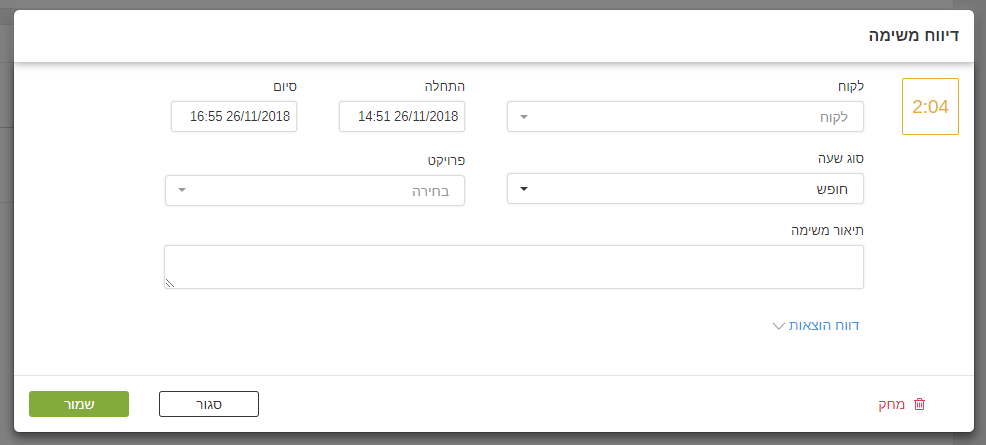
- 'לקוח' – הרשימה תוצג על פי רשימת הלקוחות הקיימים במערכת.
- 'תאריך ושעת התחלה וסיום של המשימה'- אפשרות זה ניתנת לעריכה והוספה ידנית אם נצטרך.
- להוסיף משימה שבוצעה בעבר ולא דווחה ואנו צריכים להזין אותה.
- 'תיאור המשימה'- ניתן להוסיף תיאור של המשימה שבוצעה.
- 'שיוך לפרוייקט'- במידה והמשימה משוייכת לפרוייקטים שהוגדרו במערכת.
- 'דווח הוצאות'- לחיצה על אפשרות זו תפתח לנו את רישום ההוצאות שחייבנו את הלקוח (סכום ההוצאה, מטבע ותיאור ההוצאה).
לסיום ושמירת המשימה נלחץ על 'שמור' ולאחר השמירה תתווסף לנו שורת המשימה תחת 'משימות'.
ניתן לערוך את המשימה ע"י לחיצה על סימן העיפרון שיופיע כשנעביר את העכבר מעל שורת המשימה שנשמרה.